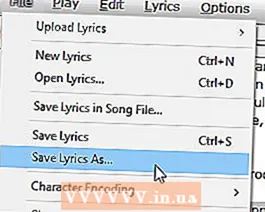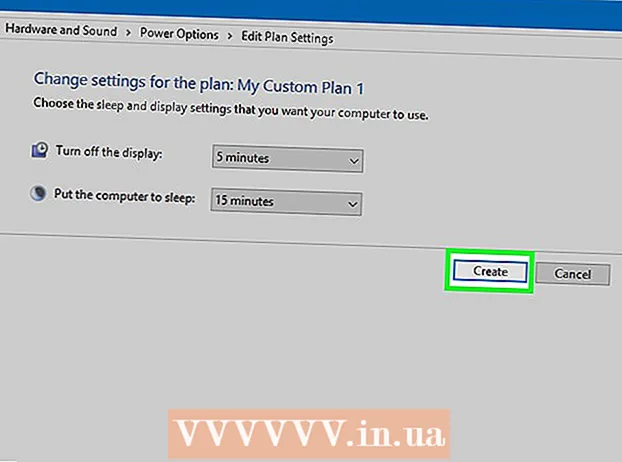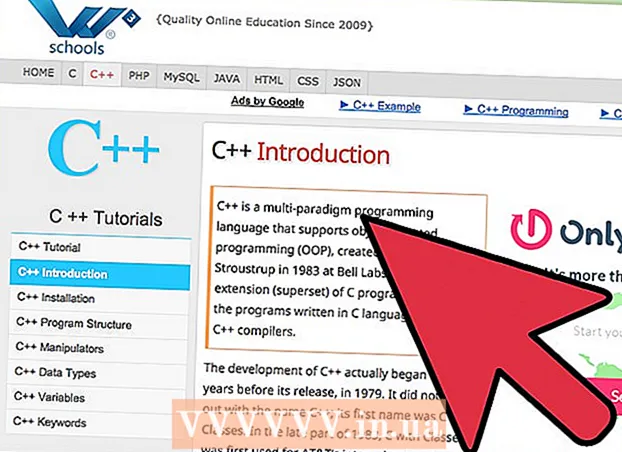作者:
Alice Brown
创建日期:
26 可能 2021
更新日期:
1 七月 2024
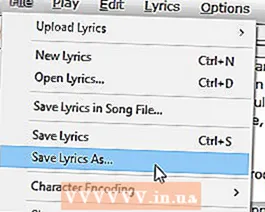
内容
LRC 文件是当与相关软件和硬件一起使用时,在播放歌曲时显示歌词的文件。虽然有许多站点可以免费下载 LRC 文件,但您可以使用任何文本编辑器自行创建它们。
脚步
方法 1 of 2:手动
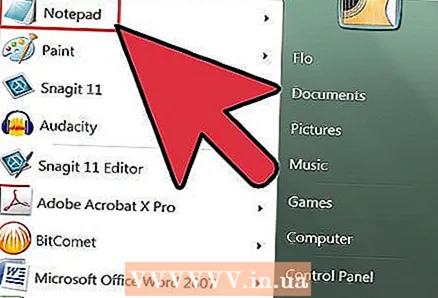 1 打开文本编辑器。 打开任何文本编辑器,例如 Windows 上的记事本或 Mac OS X 上的 TextEdit。
1 打开文本编辑器。 打开任何文本编辑器,例如 Windows 上的记事本或 Mac OS X 上的 TextEdit。 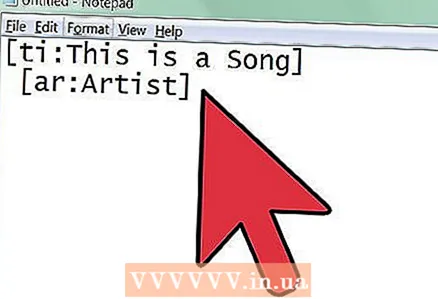 2 输入艺术家姓名和歌曲信息。 在 LRC 文件的开头,输入歌曲标题、艺术家姓名和专辑标题。为此,您需要输入特殊命令,以便玩家识别输入的信息。
2 输入艺术家姓名和歌曲信息。 在 LRC 文件的开头,输入歌曲标题、艺术家姓名和专辑标题。为此,您需要输入特殊命令,以便玩家识别输入的信息。 - 输入歌曲的标题。在方括号中输入它并在它之前添加 ti: 。例如,将一首名为“这首歌”的歌曲输入为 [ti: This song]。歌曲名称输入在 LRC 文件的第一行。
- 输入艺术家的名字。在它之前添加 ar:。例如,将名为“艺术家”的艺术家输入为 [ar: Artist]。
- 输入相册的名称。添加 al: 在它之前。例如,名为“Album”的专辑输入为 [al: Album]。
- 添加任何其他信息。您可以使用代码添加您的姓名:[by: your name] 或使用代码添加作曲家的名字:[au: Author]。并非所有玩家都能识别此附加信息。
 3 输入歌曲的歌词(键入或复制)。 每行文本都在文本文档的新行中输入。
3 输入歌曲的歌词(键入或复制)。 每行文本都在文本文档的新行中输入。  4 在播放器中播放歌曲。 您需要时间来播放歌曲并随时停止播放。选择以百分之一秒显示播放时间的播放器。
4 在播放器中播放歌曲。 您需要时间来播放歌曲并随时停止播放。选择以百分之一秒显示播放时间的播放器。  5 开始添加时间戳。 每次开始新的文本行时,播放歌曲并暂停(按暂停)。记录播放器显示的时间,将光标放在LRC文件中相应行的开头。
5 开始添加时间戳。 每次开始新的文本行时,播放歌曲并暂停(按暂停)。记录播放器显示的时间,将光标放在LRC文件中相应行的开头。 - 在方括号中输入时间。时间输入格式分为三块:分、秒和百分之一秒。对于从 1 分 32 秒零 45 秒开始的一行文本,时间戳将类似于:[01:32:45] 或:[01:32.45]。
- 大多数玩家将显示一行最多 95 个字符的文本。如果您有一个很长的字符串,请使用额外的时间戳将其分解。如果要在播放歌曲时显示歌词的每个单词,则需要为每个单词输入时间戳。
- 百分之一秒可以省略;在这种情况下,时间戳将类似于:[01:32]。
- 有时歌词会在整首歌中重复出现,例如合唱。在这种情况下,时间戳放在重复文本之前的一行中,例如:[01:26:03] [01:56:24] "Chorus"。
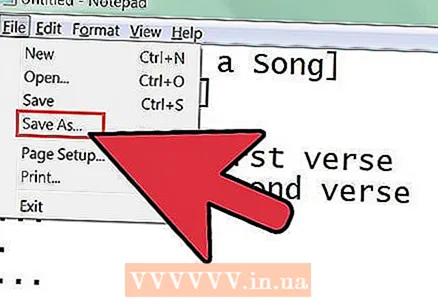 6 将文件另存为 LRC 文件。 输入时间戳后,将文件保存为 LRC 格式。为此,请从“文件”菜单中选择“另存为”。
6 将文件另存为 LRC 文件。 输入时间戳后,将文件保存为 LRC 格式。为此,请从“文件”菜单中选择“另存为”。 - LRC 文件名必须与歌曲文件名完全相同。
- 将扩展名更改为 .lrc。为此,请打开文件类型下拉菜单并选择所有文件。将扩展名从 .txt 更改为 .lrc。
 7 将 LRC 文件放在与歌曲文件相同的文件夹中(无论您使用的播放器类型如何,都必须这样做)。
7 将 LRC 文件放在与歌曲文件相同的文件夹中(无论您使用的播放器类型如何,都必须这样做)。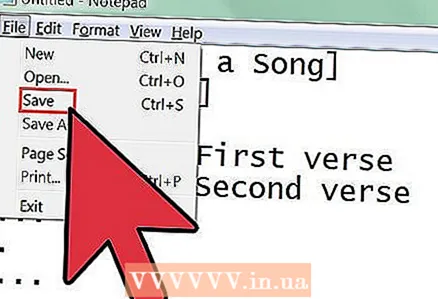 8 编辑 LRC 文件。 如有必要,通过更改时间戳来编辑 LRC 文件(以便在正确的时间显示歌词)。
8 编辑 LRC 文件。 如有必要,通过更改时间戳来编辑 LRC 文件(以便在正确的时间显示歌词)。
方法 2(共 2 个):使用音乐播放器插件
 1 下载并安装 MiniLyrics 插件。 它将帮助您同步字符串。
1 下载并安装 MiniLyrics 插件。 它将帮助您同步字符串。 - 转到 MiniLyrics 下载页面。
- 单击下载按钮。
- 运行安装程序。它将帮助您安装 MiniLyrics。
 2 打开您喜欢的音乐播放器。 MiniLyrics 窗口应该会出现。
2 打开您喜欢的音乐播放器。 MiniLyrics 窗口应该会出现。 - 如果它没有出现,请尝试使用其他音乐播放器,例如 Windows Media Player、iTunes、VLC、Winamp 或 Foobar2000。
- 右键单击窗口并选择“歌词编辑器...”。
 3 键入或粘贴歌曲的歌词。
3 键入或粘贴歌曲的歌词。- 删除所有标记,如“Chorus”或“[x2]”。
- 填写歌曲信息。
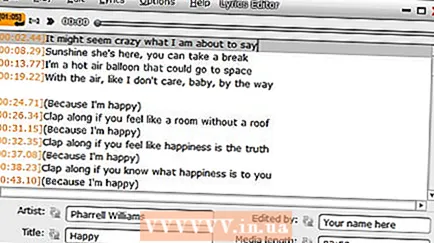 4 开始播放歌曲。
4 开始播放歌曲。- 当单词开始响起时,按下橙色按钮。您也可以改为按 F7。
- 对每一行执行此操作,直到时间戳出现在每行之前。
- 5 所有行同步后,单击文件并另存为。..“ (另存为...)。选择要保存 LRC 文件的位置,它将被保存。